基于涂鸦智能--WR3E WiFi模组的红外遥控器

概况
万能红外遥控器。 可以直接代替空调遥控器,通过手机就可以控制空调,再也不会因为找不到空调遥控器而发愁,也可以控制小夜灯的开启/关闭。 还可以进行红外学习,可以用手机远程控制所有红外设备,比如电视遥控器等。
作品视频展示: https://www.bilibili.com/video/BV1Wo4y1X7nh
物料清单
Wi-Fi模组
数量:1涂鸦智能Wi-Fi模组—WR3E
TP4057
数量:1锂电池充电IC
BL9110-330BPFB
数量:1线性稳压器(LDO)
IRM-3638
数量:1红外线接收头直插
IR333-A
数量:4红外发射管
步骤
第一步:登录平台
首先,我们登录涂鸦IoT平台
点击右上角的创建产品,选择电工>空调伴侣
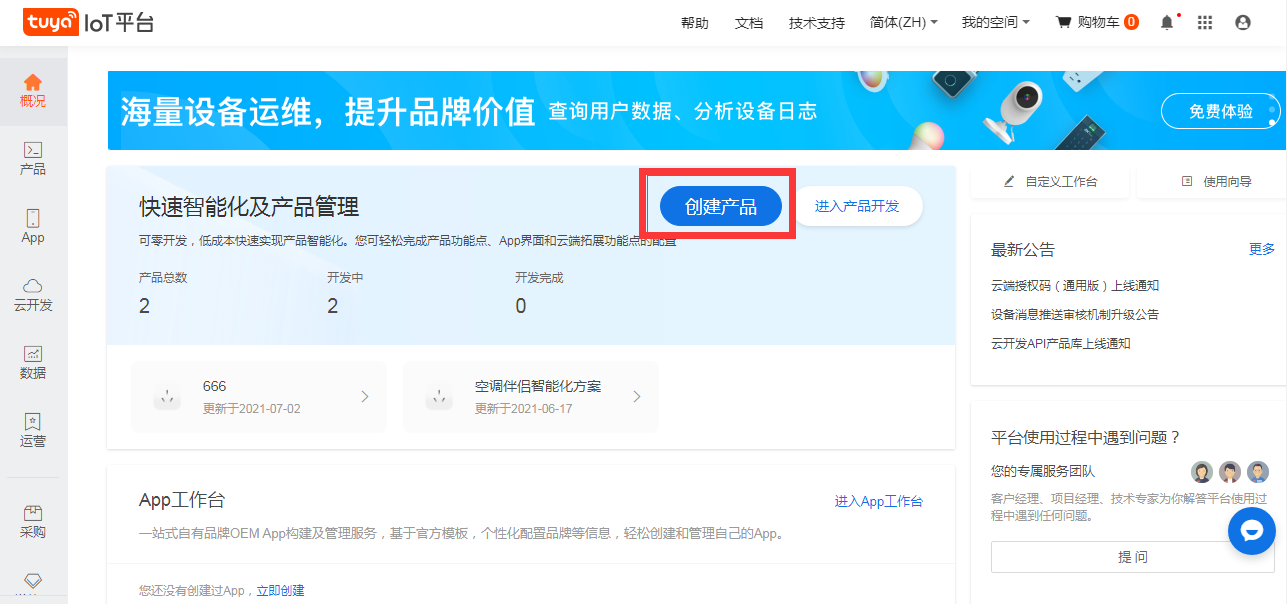
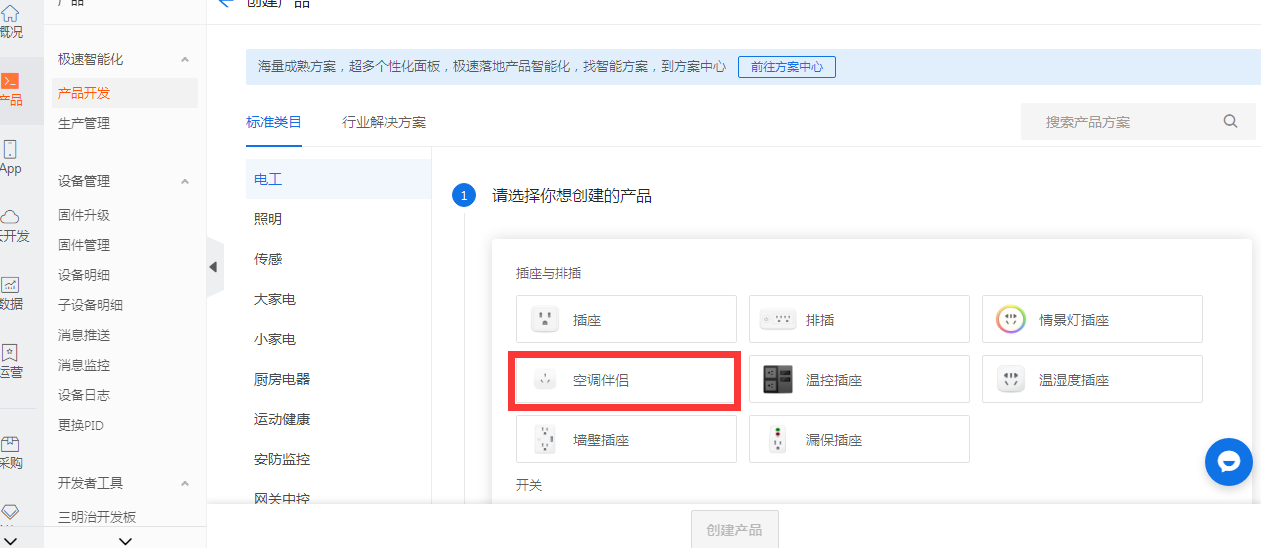 在“选择产品方案”的时候,我们需要选择“零代码实现”
在“选择产品方案”的时候,我们需要选择“零代码实现”
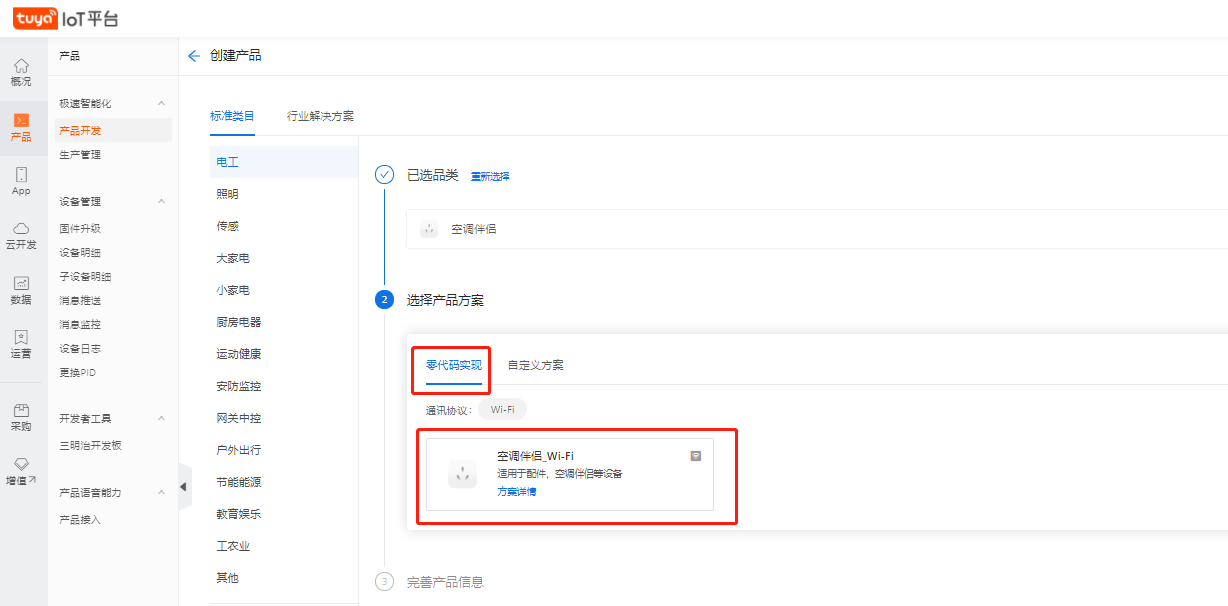
完善产品信息 (Demo可随意输入名称)
第二步:开发方案选择
在“功能定义”步骤中,由于我们是零代码开发方案,因此该步骤直接按默认设置,点击“确定”即可
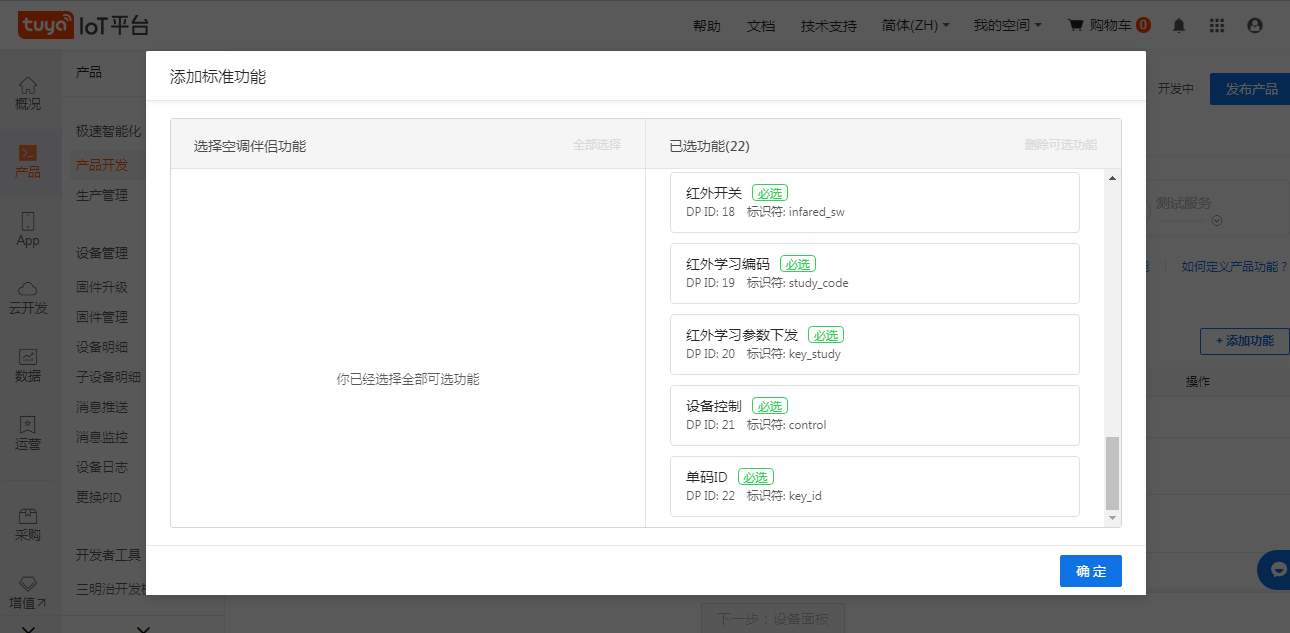
无需修改,点击“下一步:设置面板”即可

第三步:自定义面板
“设置面板”这步骤,下拉界面,可以根据自己的喜好选择公版面板或自己创作“可视化创作面板”
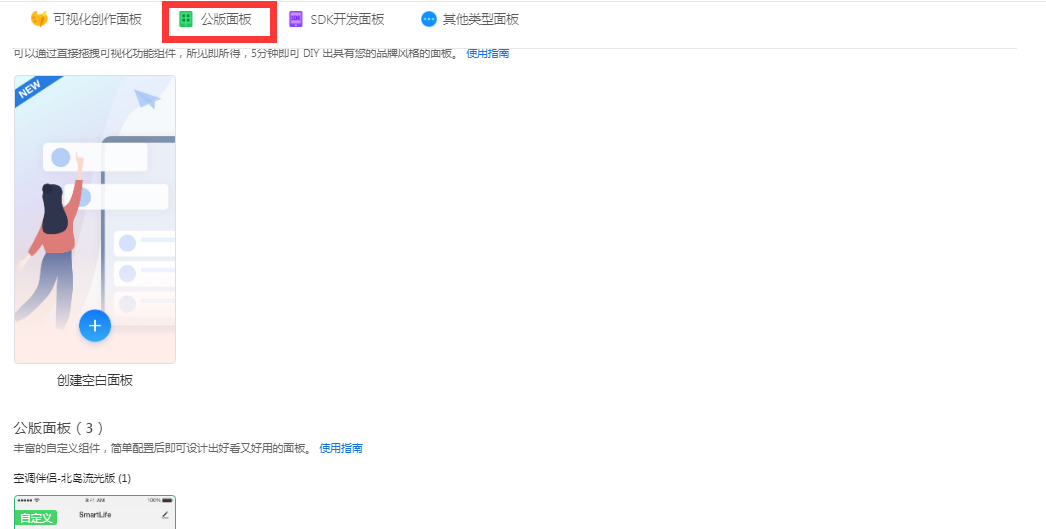
第四步:硬件调试
点击”选择“ WR3E模组 进入固件生成界面,此处需要根据原理图配置模组IO功能
此处为原理图:
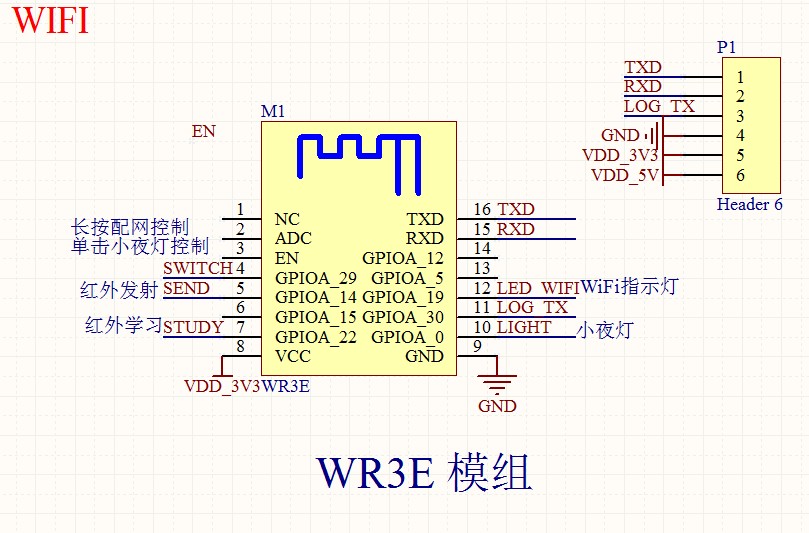
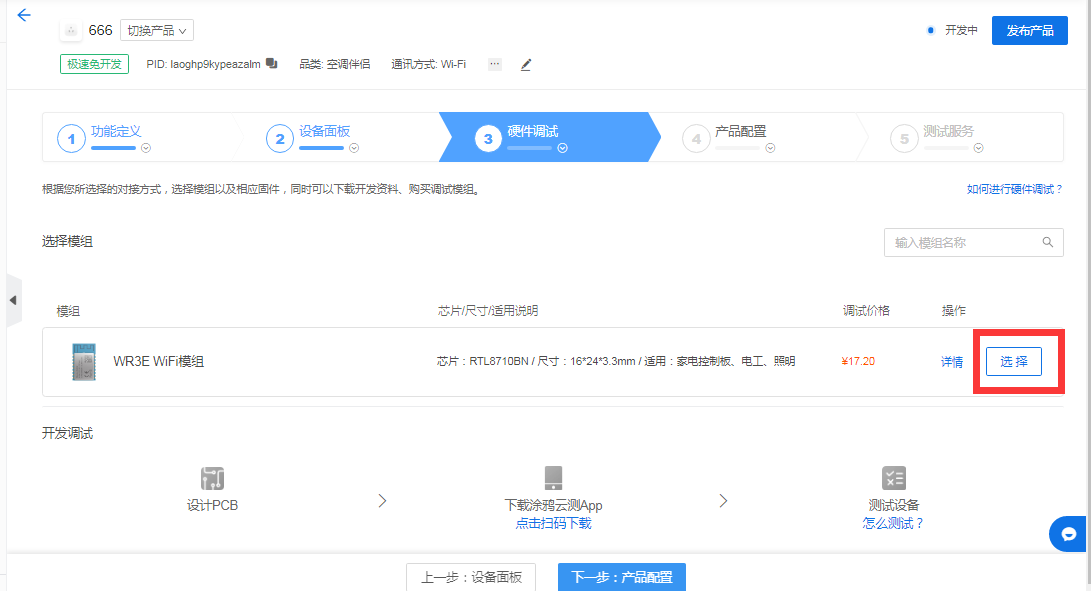
“电量统计”这部分可以忽略,按默认设置。
"通道1"中,
开关按键根据原理图中的switch引脚,因此选择GPIO29,按下为低电平,所以选择低电平有效; 继电器就是我们的小夜灯,根据我们的原理图,选择GPIO0,高电平驱动; 指示灯没有设置,选择“空”; 红外发射,按默认的GPIO14; 红外学习,就是我们的红外接收,按默认的GPIO22。 "配网设置"中
WIFI指示灯按照原理图,选择GPIO19,低电平有效;
复位长按秒数根据自己需求设置,这里可以按默认的5秒;
首次配网触发方式可以选择"长按至网络灯闪烁”;
已联网,网络灯状态选择“亮灯”。
固件配置如图所示!
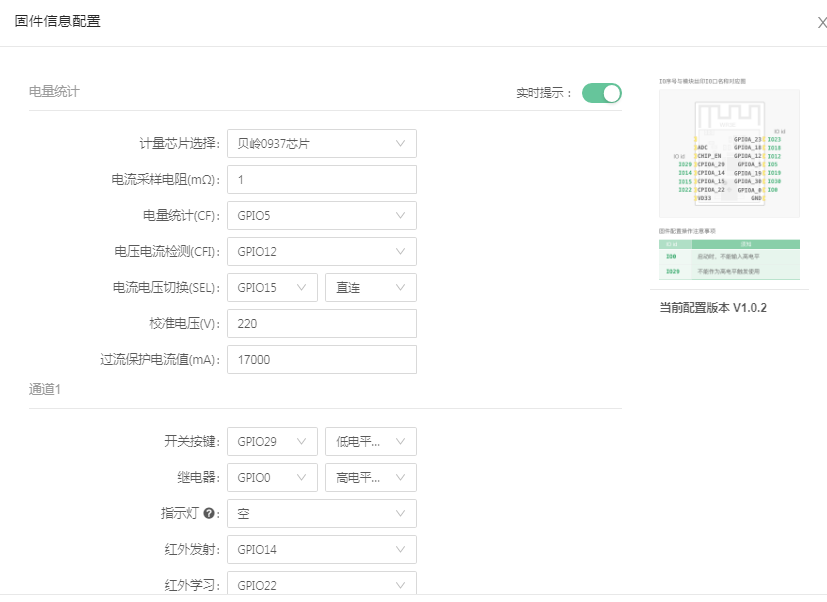
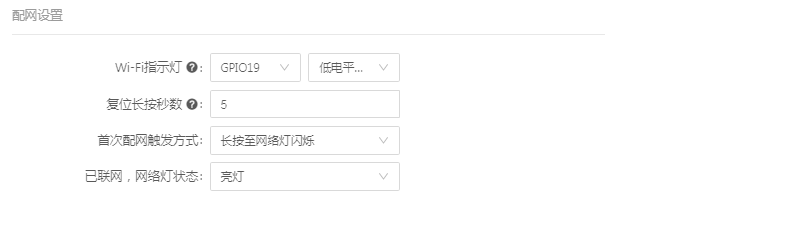 IO配置完成,点击”在线生成固件“
IO配置完成,点击”在线生成固件“
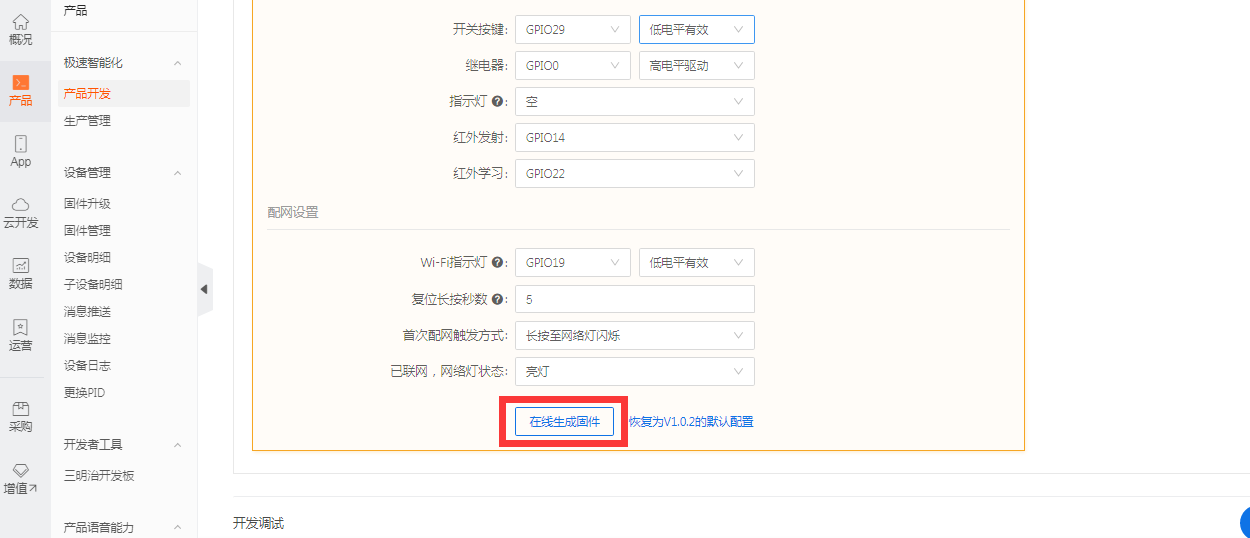
第五步:采购模组
平台产品创建和产品固件就基本完成了。 开始采购WR3E模组了。
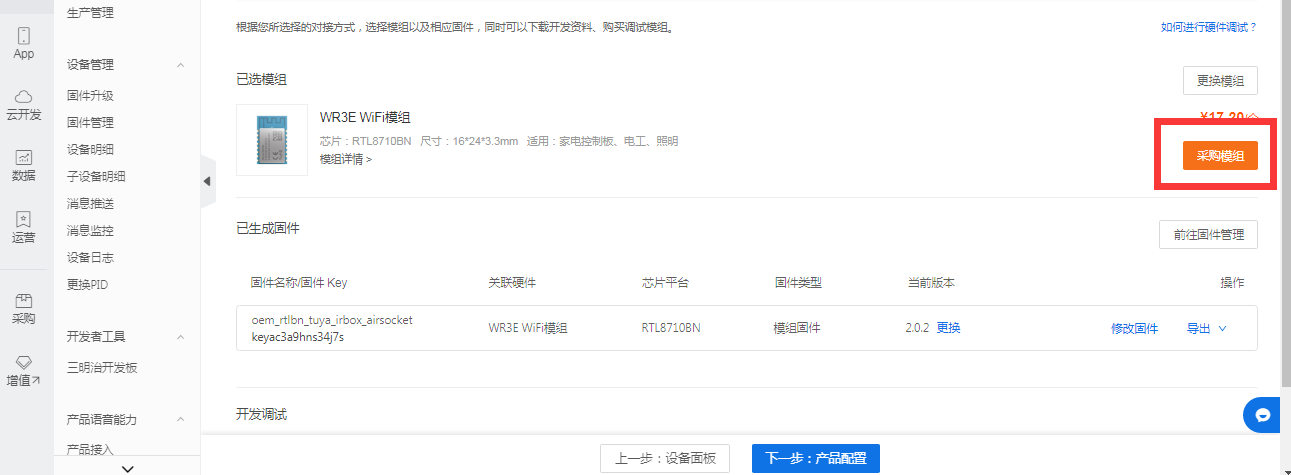
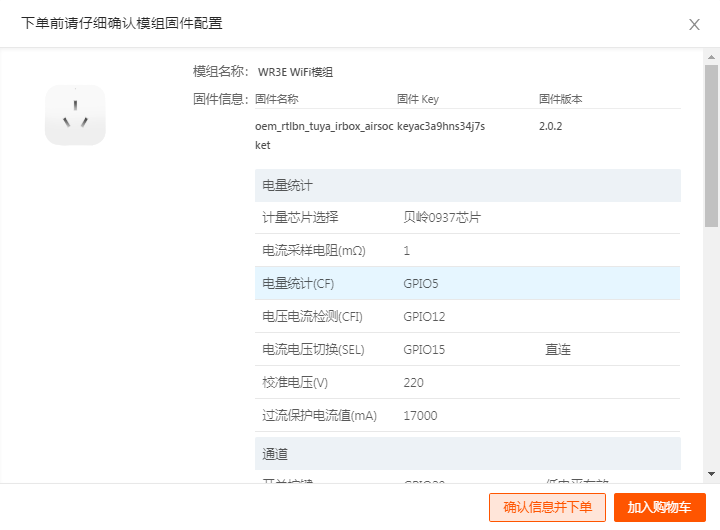
第六步:查找喜欢的外壳

第七步:立创EDA绘制原理图和PCB
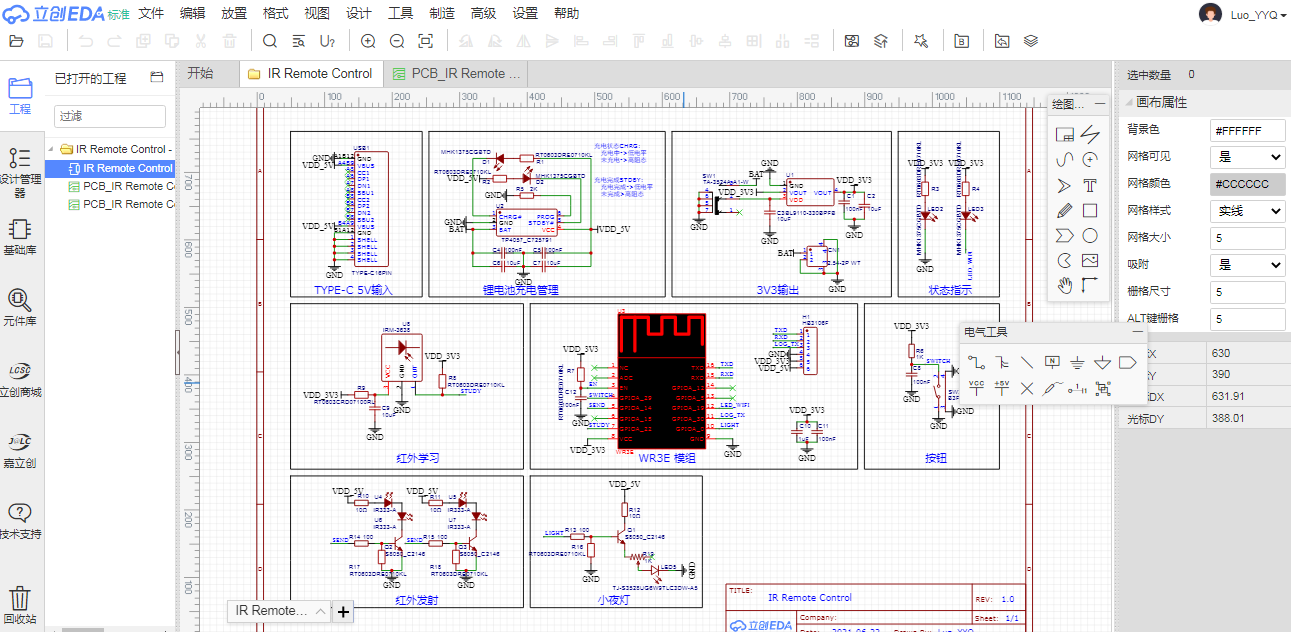
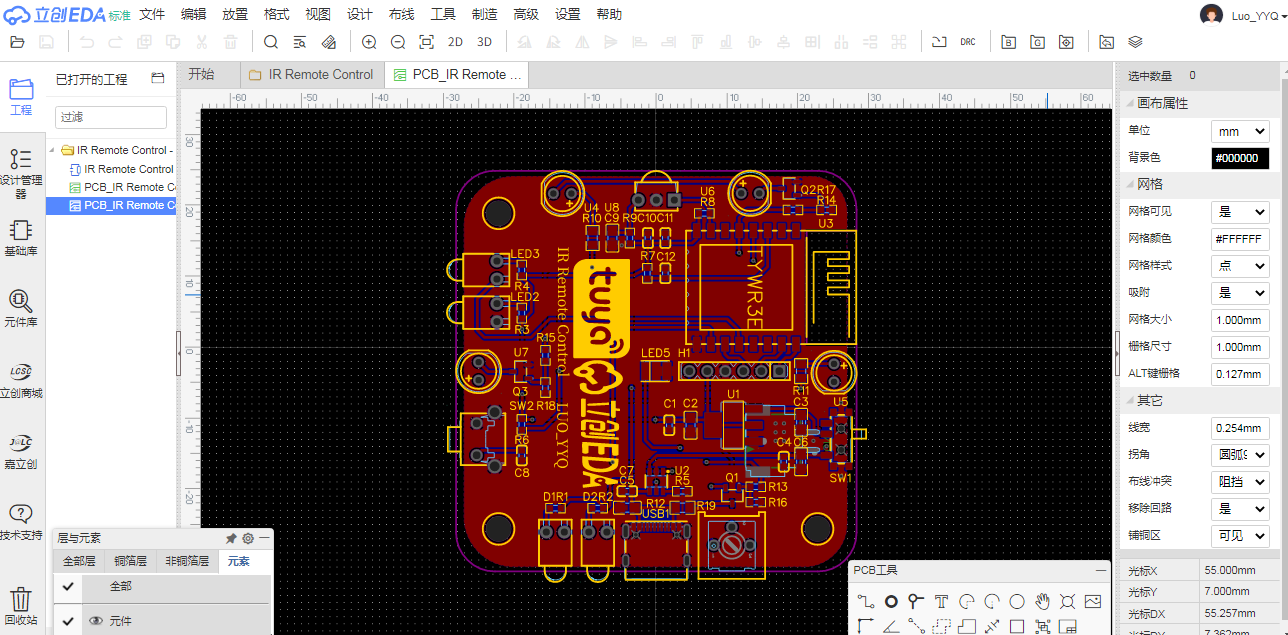
第八步:其他元器件采购
、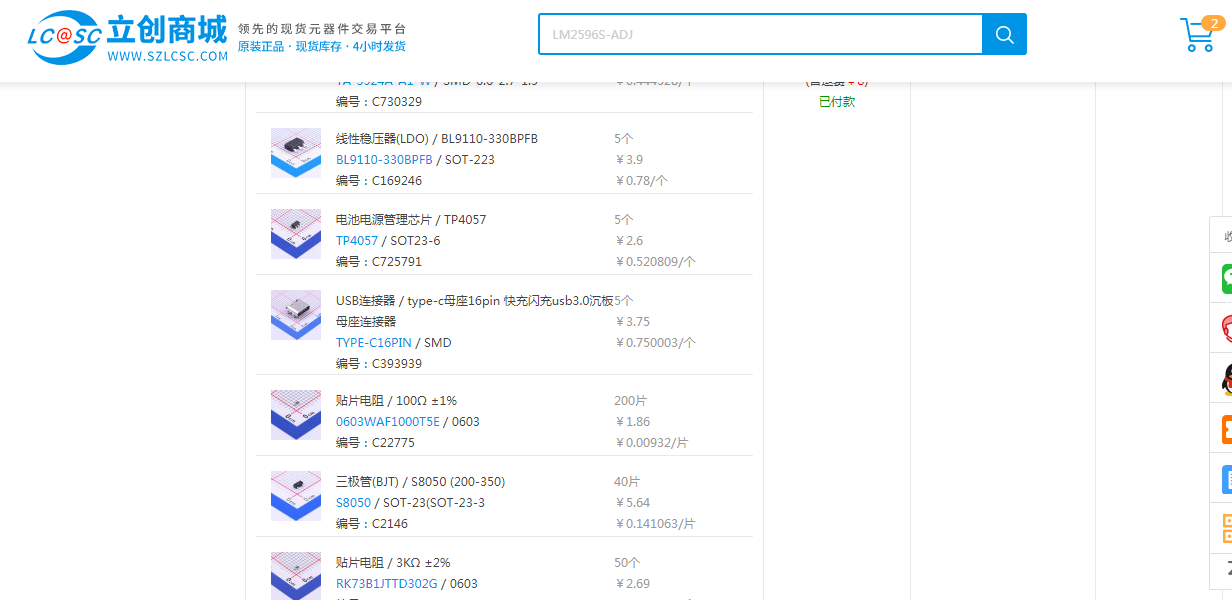
第九步:PCB下单打板
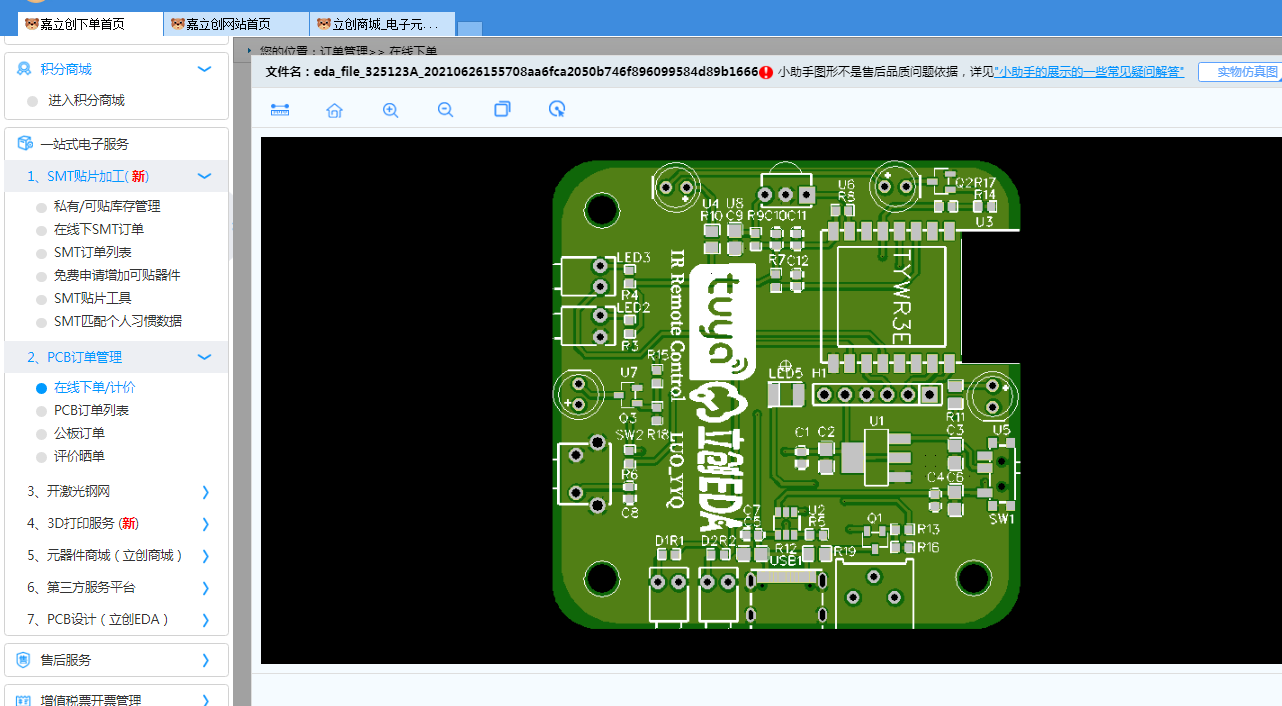
第十步:元器件焊接及硬件调试

根据原理图检查电压及电路是否有短路和虚焊

上电测试


第十一步:配网
在各大手机应用商店下载并登录”涂鸦智能APP”,点击“添加设备”,在“电工"栏选择”空调伴侣“。
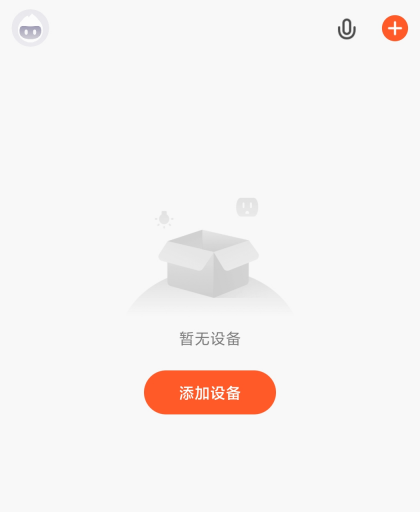
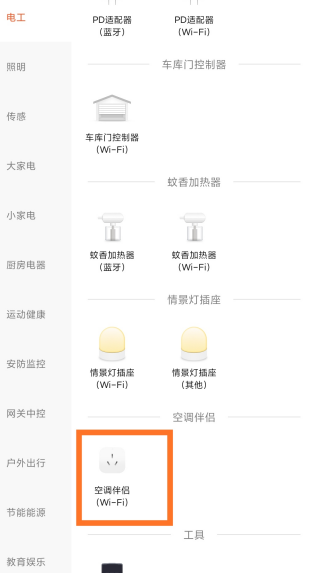
根据提示,进行配网操作
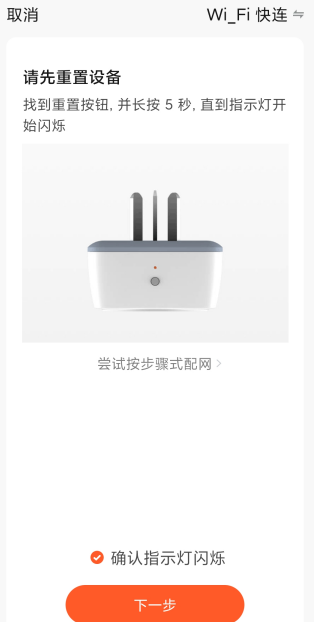
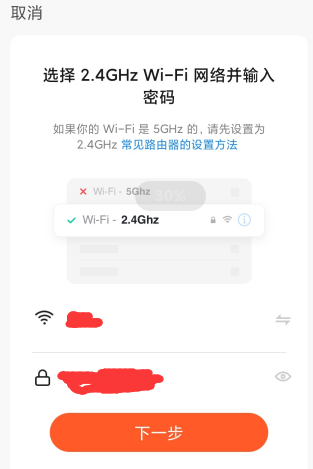
配网成功后根据需求选择控制模式
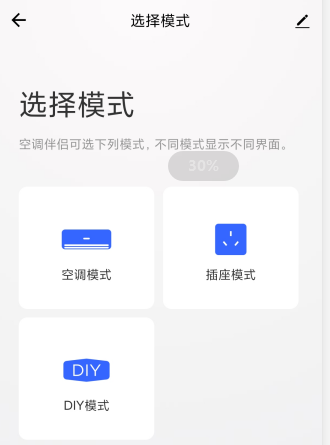
至此,开发步骤已完成。具体实物演示在给出的B站视频连接的第3:35秒处开始
小结
涂鸦模组开发比较简单,步骤也比较明晰。涂鸦物联网开发平台为开发者提供了便捷的 IoT 开发工具与服务,便于开发者更高效的完成设备接入,并为开发者提供物联网应用开发及场景服务能力。
您正在浏览的内容为涂鸦开发者平台注册用户自主发布,版权归原作者所有,涂鸦开发者平台不拥有其著作权,亦不承担相应法律责任,涂鸦开发者平台不对该等内容作出不违反、不侵权的陈述与保证。您应知晓并了解您对于该等内容的复制、改编、转发传播等任何其他使用行为应当符合法律法规并应取得相关权利人的许可,您的该等行为所造成的全部相应后果(包括但不限于侵权、违约、受损、与第三方的纠纷等)均应由您个人承担。内容知识产权相关条款可查看《涂鸦开发者平台用户协议》。如果您发现有涉嫌侵权的内容,请立即通过平台上的联系方式联系平台进行举报并发送有关证据,一经查实,平台将立刻删除涉嫌侵权内容。







